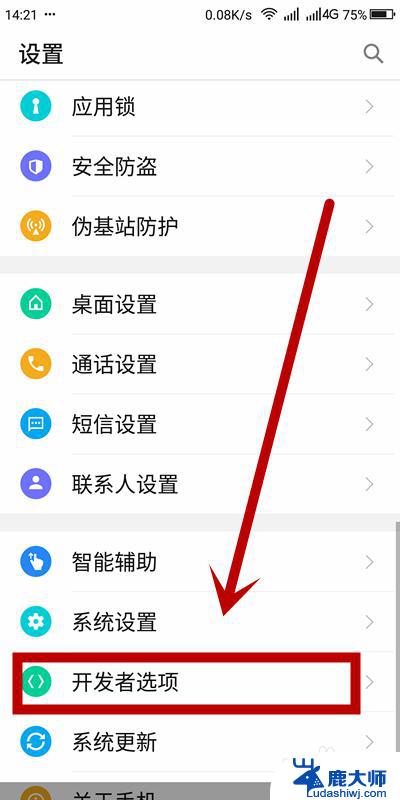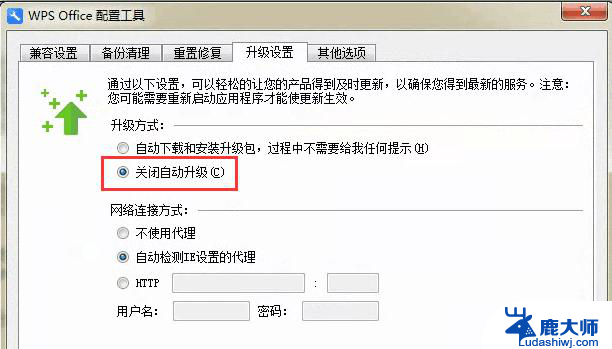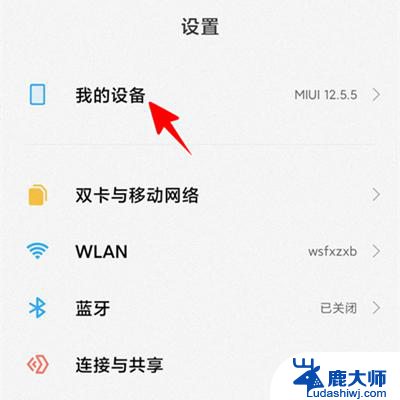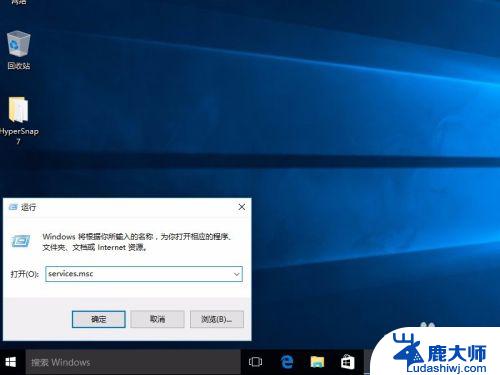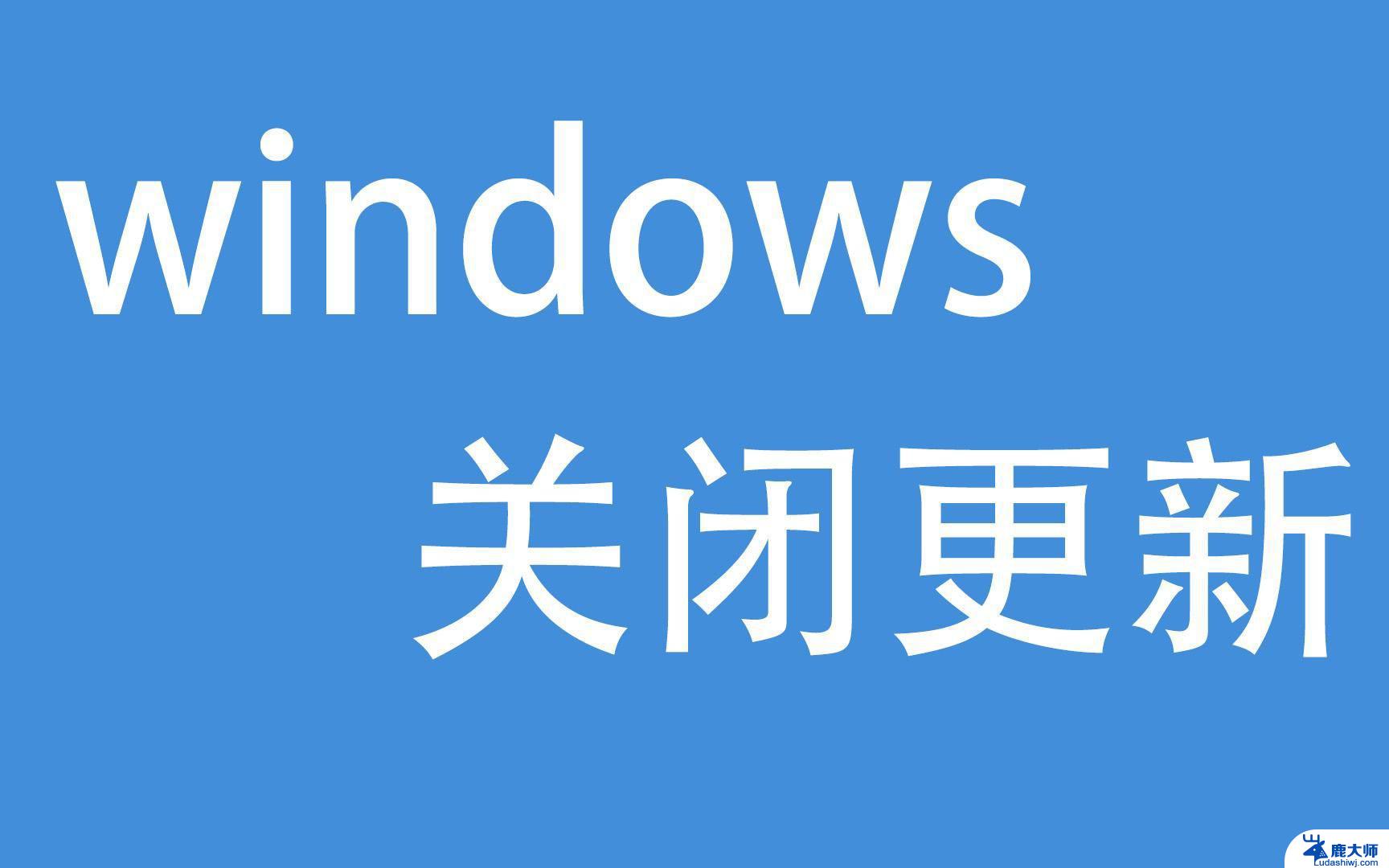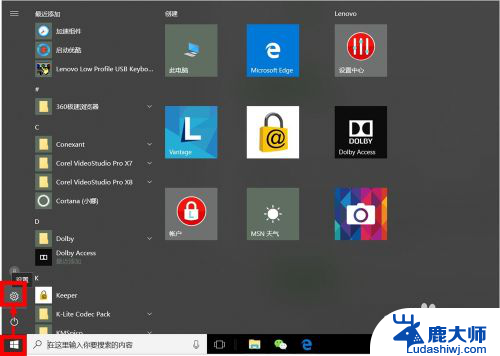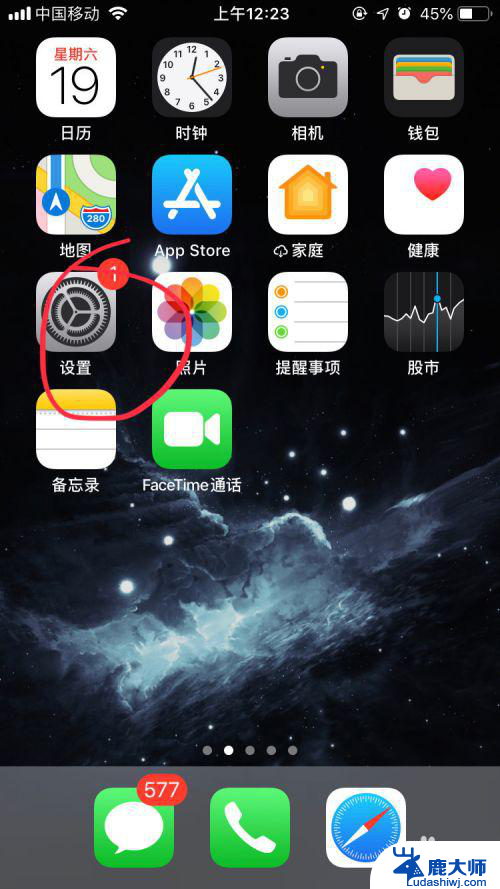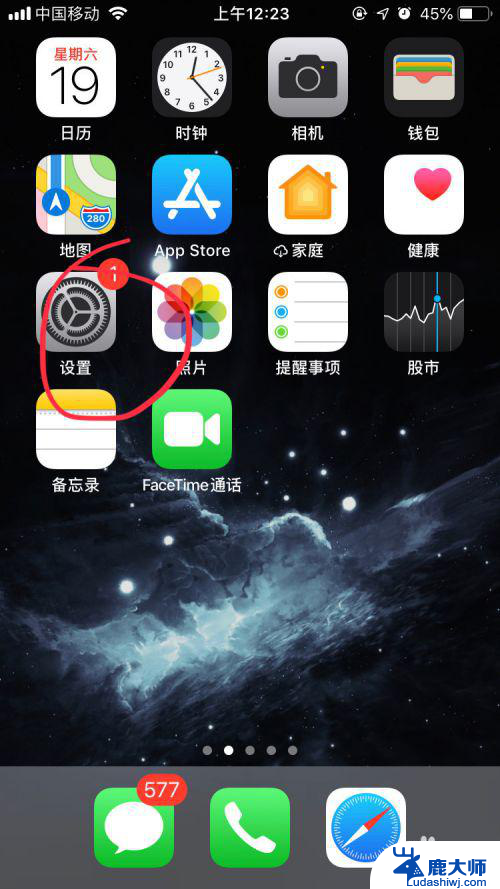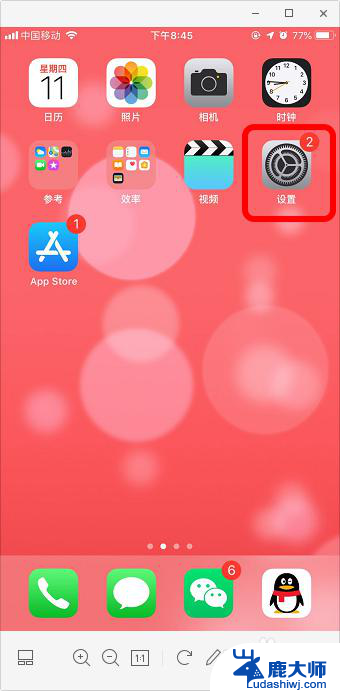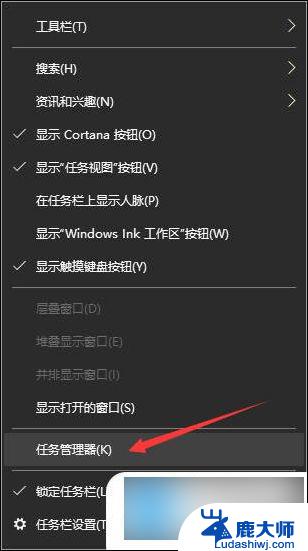如何让windows不自动更新 电脑自动更新关闭步骤
在使用Windows操作系统的过程中,我们可能会遇到电脑自动更新的困扰,虽然自动更新可以确保我们的系统及时获得最新的补丁和功能更新,但有时候这也会给我们带来一些不便。幸运的是我们可以通过一些简单的步骤来关闭Windows的自动更新功能。接下来我将为大家介绍如何让Windows不自动更新,并且为您提供一些实用的关闭步骤。让我们一起来看看吧!
步骤如下:
1.我们点击Windows按钮,并继续点击"设置"图标进入设置选项。
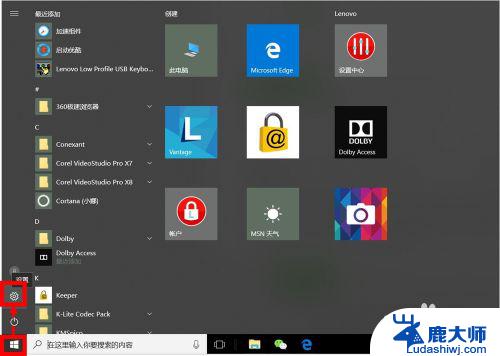
2.我们可以直接搜索"Windows",在弹出的相关选项中。我们点击选择"高级Windows更新选项"。
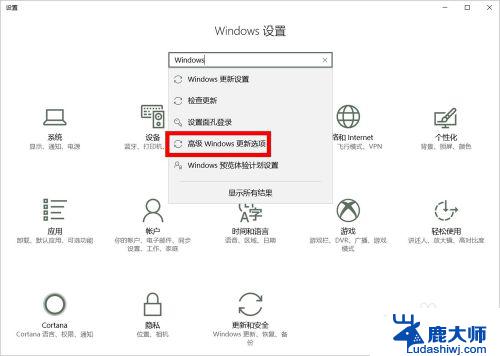
3.在"高级选项"设置中,我们取消勾选第2项(第1项最好也取消勾选),即:不自动下载更新。
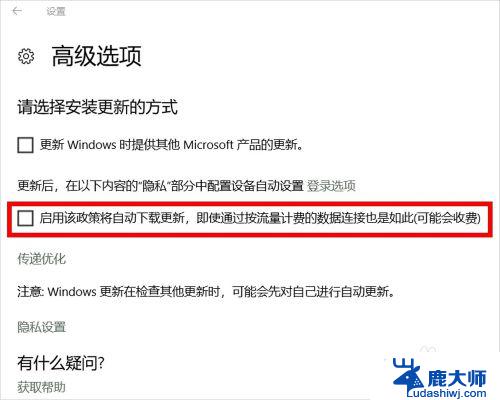
4.我们也可以进入"Windows更新设置"设置"重新启动选项",并将其中的选项设置为"关"。
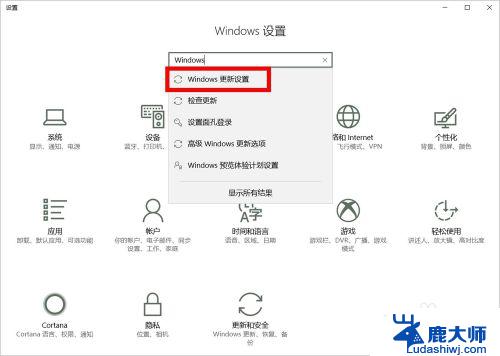
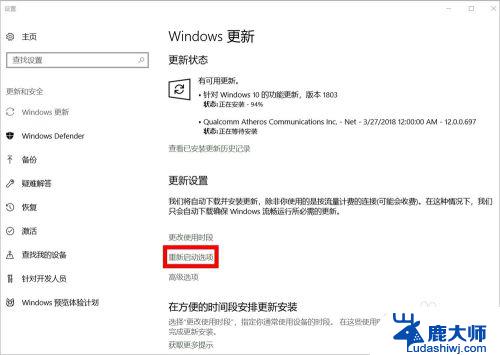
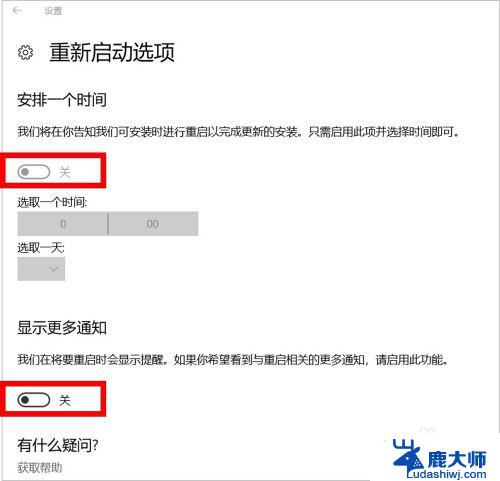
5.接下来,我们按Windows键(不放)+R键,在运行窗口输入"services.msc",然后点击"确定"。
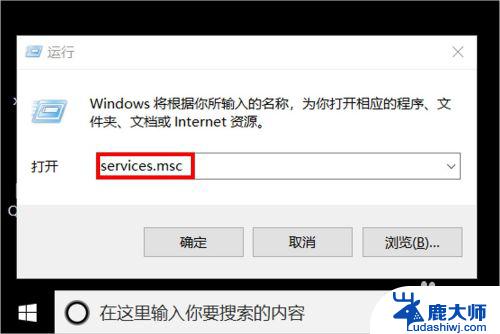
6.在服务设置里面,我们找到"Windows update",鼠标右键单击后点击选择"属性"。
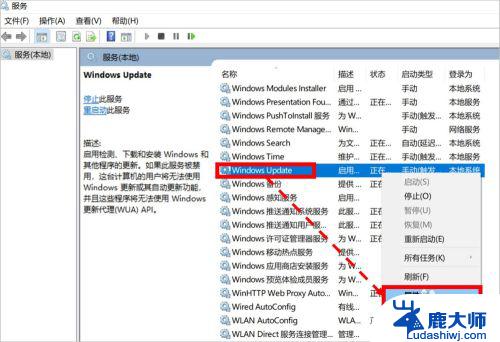
7.在"属性"设置页面,我们将启动类型设置为"禁用"状态即可。

8.如对您有帮助,请点赞或投票鼓励一下作者,谢谢~
以上就是如何让 Windows 不自动更新的全部内容,如果您遇到相同的情况,可以按照小编的方法来解决。